Útmutató a Bybit KYC-hitelesítési eljáráshoz | PC | Mobilalkalmazás | Regisztráció
Ebben a blogban a Bybit KYC-hitelesítési módját, valamint a PC-n és a mobilalkalmazásban történő regisztrációs eljárást fogjuk megvizsgálni. A Bybit-hez való regisztráció nem túl bonyolult, de a kereskedés megkezdéséhez a KYC (Know Your Customer) eljárást be kell fejezni. Különösen a kifizetési limitek növeléséhez vagy az összes szolgáltatás igénybevételéhez elengedhetetlen a KYC-hitelesítés. Azok számára, akik először próbálkoznak KYC-hitelesítéssel, számos kérdés merülhet fel, mint például: "Milyen dokumentumokra lesz szükségem?", "Melyik a kényelmesebb, a PC vagy a mobil?", "Mennyi ideig tart a hitelesítési folyamat?". Ez a bejegyzés részletesen bemutatja a Bybit KYC-hitelesítés teljes folyamatát PC-n és mobilalkalmazás környezetben, képernyőképekkel.

Bybit regisztrációs eljárás
Először is, mielőtt regisztrálna a Bybit tőzsdén, nézzük meg a jutalomkedvezményeket. Ha az alábbi linken keresztül regisztrál a Bybit-re, a spot- és a határidős ügyletek díjai 20%-ról 50%-ra csökkennek.
A fenti link a legnagyobb kedvezménykód, amelyet csak néhány influencer kap. Ha ezen a linken keresztül regisztrál, a díjkedvezmény automatikusan alkalmazásra kerül.
A regisztrációkor a legtöbben e-mail címet vagy mobiltelefonszámot használnak, de a KYC-hitelesítéshez hasonló okokból ajánlott mobiltelefonszámmal regisztrálni.

Mobiltelefonszámmal történő regisztrációkor a 010-XXXX-XXXX formátumban, a 0-t kihagyva és 10-XXXX-XXXX formátumban kell megadni. Miután sorban beírta a telefonszámot és a jelszót, kattintson a Create Account (narancssárga gomb) gombra.

Van egy lépés, ahol ellenőrizheti, hogy Ön korlátozott országban tartózkodik-e. Ha a No (narancssárga gomb) gombra kattint, a Bybit regisztrációja befejeződik. Ezután megjelenik a Google bejelentkezési ablaka. Ha itt bejelentkezik a Google-fiókjába, a Bybit-hez való regisztrációja a mobiltelefonjával befejeződik.
Bybit PC KYC-hitelesítési módszer
A Travel Rule bevezetése miatt a KYC-hitelesítés kötelező a 1 000 000 KRW-t meghaladó be- és kifizetésekhez a külföldi tőzsdéken, mint például a Bybit. Ezenkívül a Bybit KYC-hitelesítés befejezése után részt vehet a Bybit Earn-ben, valamint a Bybit különböző kampányaiban.
Mivel a hitelesítést szelfivel kell végezni, ha olyan laptopot vagy számítógépet használ, amelyen nincs webkamera, akkor a KYC-hitelesítést a mobilalkalmazással kell elvégezni. Ha nincs webkamerája, kérjük, olvassa el az alábbi mobil KYC-hitelesítési eljárást.

Először is, jelentkezzen be a Bybit-re, majd vigye az egérmutatót a profil ikonra a jobb felső sarokban, ekkor megjelenik egy menü, amelyből kattintson az Account & Security gombra.
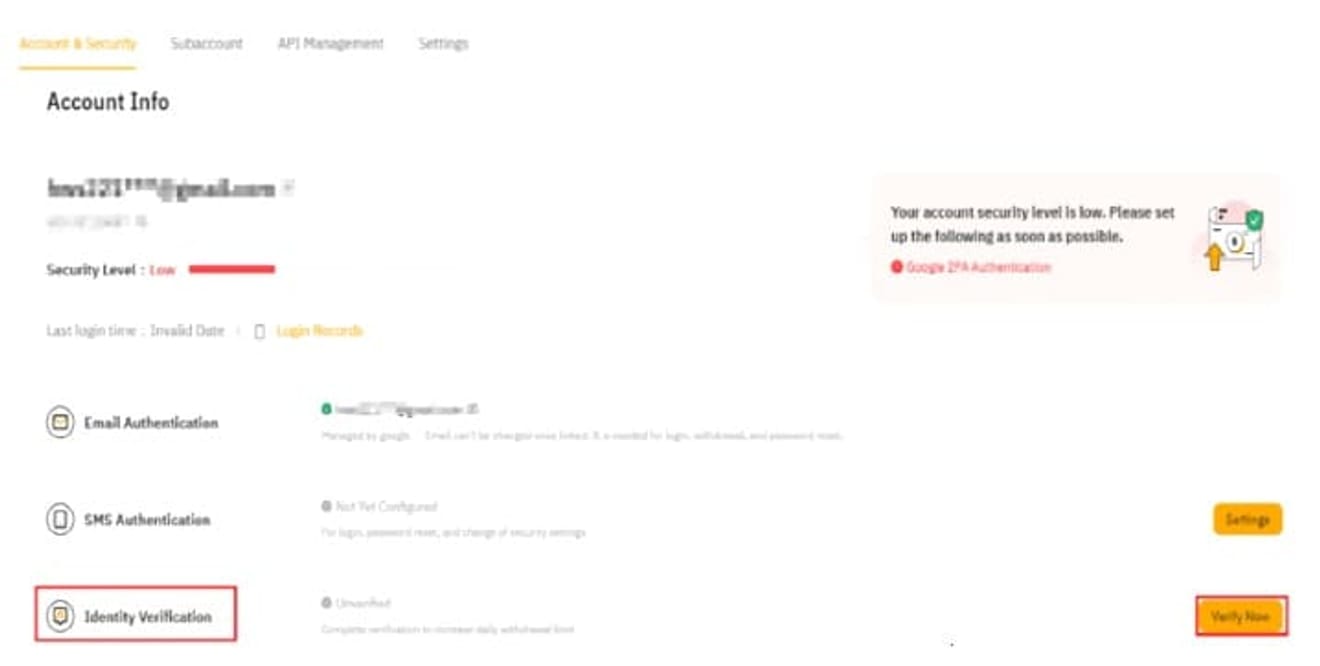
Kattintson a Verify Now (narancssárga gomb) gombra az Identity Verification elem mellett.
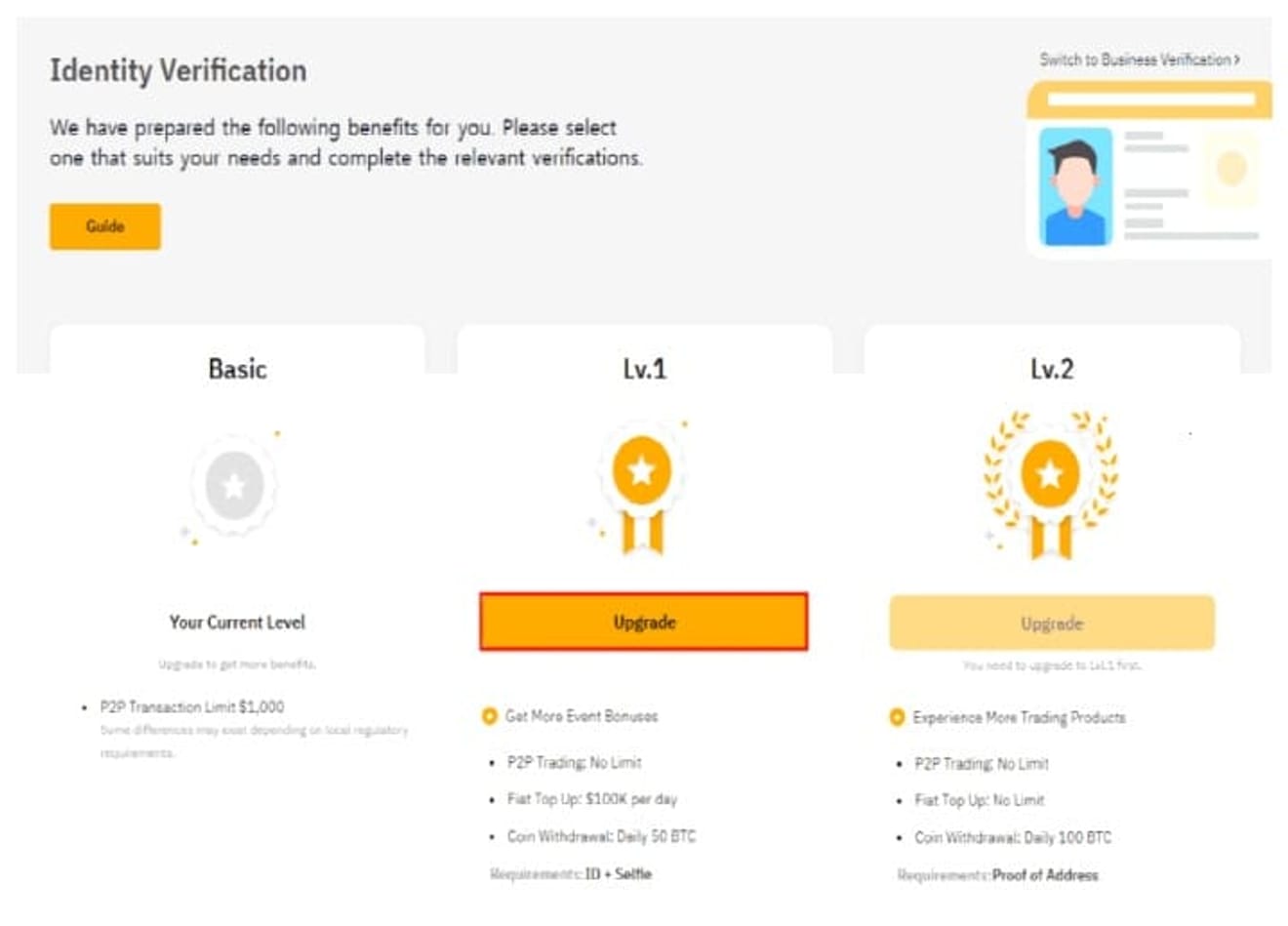
Ha rákattint erre a gombra, megjelenik egy képernyő, amely Basic, Lv.1 és Lv.2-re van osztva. A Basic a KYC-hitelesítés befejezetlenségét jelenti. A Lv.1 az alap KYC-hitelesítés, amelyhez a személyazonosító igazolványt, a jogosítványt, az útlevelet vagy a tartózkodási engedélyt kell kiválasztani, és szelfivel együtt hitelesíteni.
A Lv.2 a fejlett KYC-hitelesítés, amelyet a Lv.1 befejezése után lehet elvégezni, és szükség van a tényleges lakóhely igazolására is. Mivel a Lv.1 kitöltésével a KYC-hitelesítés befejeződik, és be- és kifizetéseket lehet végezni a hazai tőzsdéken, először kattintson a Lv.1 Upgrade (narancssárga gomb) gombra.
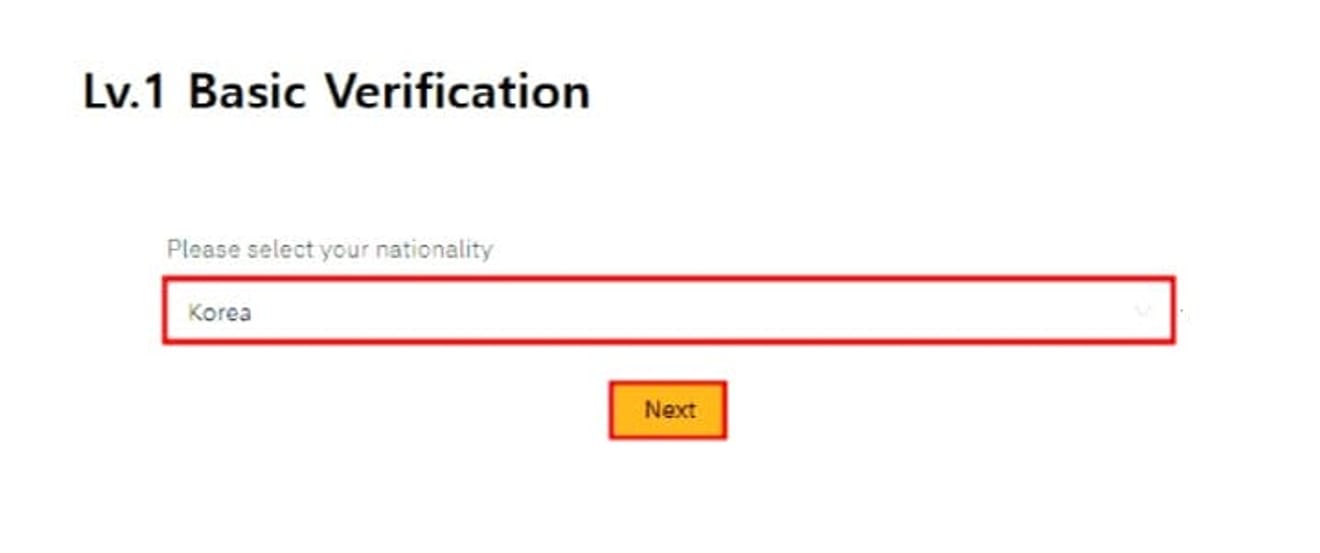
Ezután válassza a Koreát, majd kattintson a Next (narancssárga gomb) gombra.
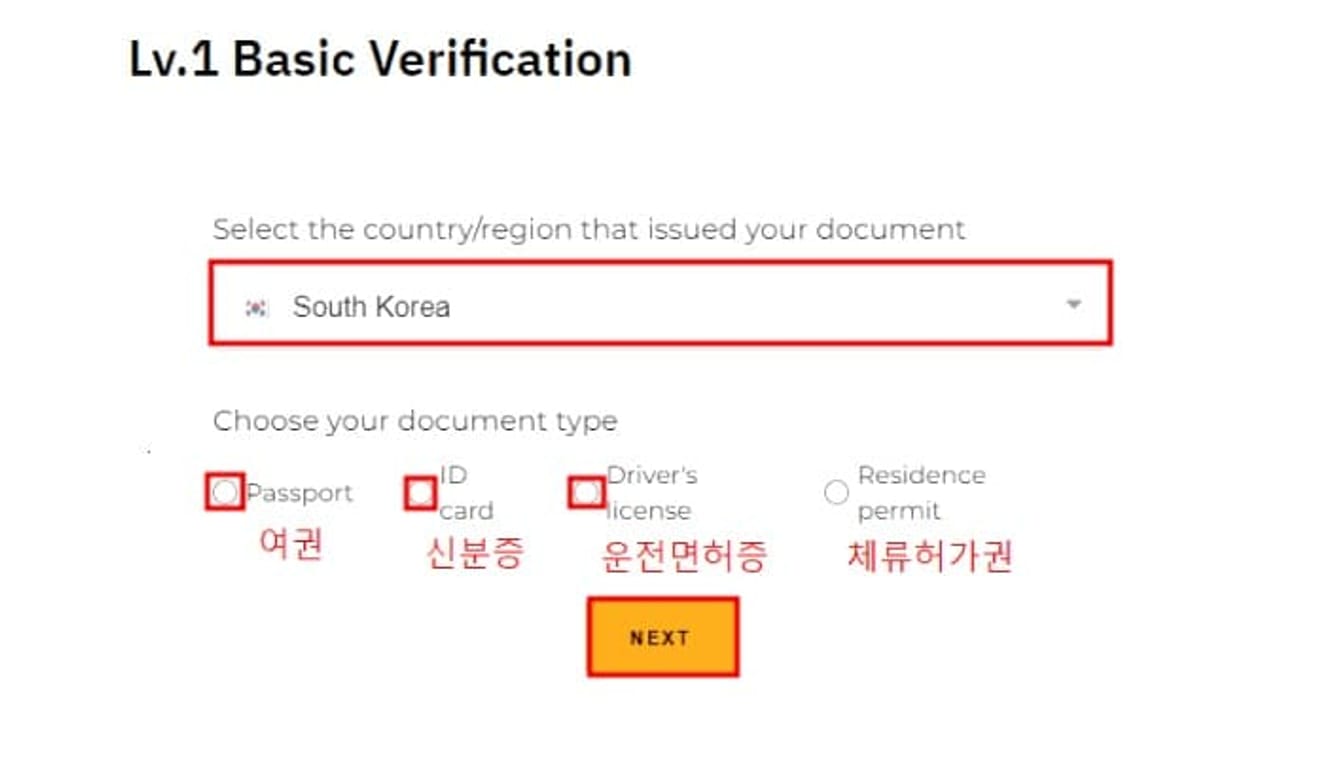
Miután kiválasztotta a Dél-Koreát a feltölteni kívánt fotó országaként, válasszon útlevelet, személyazonosító igazolványt, jogosítványt vagy tartózkodási engedélyt, majd kattintson a NEXT (narancssárga gomb) gombra.

Én személyazonosító igazolvánnyal végeztem a hitelesítést. Az útlevélről vagy a jogosítványról is ugyanúgy közeli távolságból, pontosan készítettem fotót, majd feltöltöttem a személyazonosító igazolványom képét, és a NEXT (narancssárga gomb) gombra kattintottam.

Most ellenőrizze, hogy a webkamera aktiválva van-e, nyomja meg az I’M READY (narancssárga gomb) gombot, majd készítsen szelfit, és a KYC Lv.1 hitelesítése néhány órán belül befejeződik.
Bybit mobilalkalmazás KYC-hitelesítési módszer
Először is, telepítenie kell a Bybit alkalmazást a telefonjára, és letöltheti a Google Play Áruházból vagy az Apple App Store-ból az operációs rendszerének megfelelő alkalmazást.

Az alkalmazás letöltése után jelentkezzen be a korábban létrehozott fiókjával, és kattintson a profil ikonra a bal felső sarokban.

Ezután több menü jelenik meg, ahol kattintson az Identity Verification elemre.

Kattintson a Lv.1 Upgrade (narancssárga gomb) gombra.

Amikor a választható országablak megjelenik, válassza Koreát, majd kattintson a Next (narancssárga gomb) gombra.

Ahogy a fenti Good (példa) képen is látható, pontosan le kell fényképezni, hogy minden betű jól látható legyen. Miután ezt tudomásul vette, kattintson a Next (narancssárga gomb) gombra.

Egy tájékoztató ablak jelenik meg, amely körülbelül 2 percet jelez, és tájékoztat a személyazonosító igazolvány, a jogosítvány vagy az útlevél egyikének lefényképezéséről és szelfi készítéséről. Itt kattintson a Continue (kék gomb) gombra.

Válasszon az ID Card (személyazonosító igazolvány), Passport (útlevél) vagy Driver License (jogosítvány) közül.

A piros négyzet körülbelül akkora méretben rögzítse az egyiket az ID Card (személyazonosító igazolvány), Passport (útlevél) vagy Driver License (jogosítvány) közül.

Ha az arcát a kék négyzetbe helyezi, az automatikusan felismerésre kerül, és a Bybit KYC-hitelesítés benyújtása befejeződik! A jóváhagyási folyamat általában 3 percen belül befejeződik.